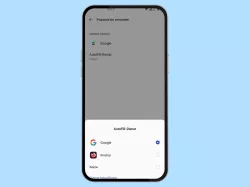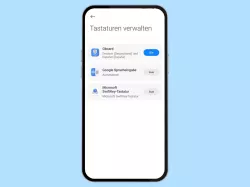Oppo: AutoFill aktivieren oder deaktivieren
Du möchtest Formulare automatisch vom Oppo-Smartphone ausfüllen lassen? Verwende dazu den AutoFill-Dienst.
Von Simon Gralki · Zuletzt aktualisiert am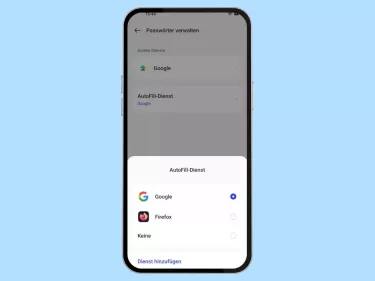
Mit AutoFill beziehungsweise dem Dienst zum automatischen Ausfüllen auf dem Oppo-Smartphone werden Formulare oder Login-Daten automatisch eingetragen. Wie man das automatische Ausfüllen von Passwörtern oder Benutzerdaten einstellt oder den AutoFill-Dienst wechseln kann, zeigen wir hier.
Auf dem Oppo-Handy wird standardmäßig der AutoFill-Dienst von Google verwendet, bei dem gesicherte Anmeldedaten automatisch in entsprechende Textfelder eingetragen werden, was beispielsweise das Anmelden mit dem Benutzernamen und Passwort auf besuchten Webseiten im Browser oder in Apps erleichtert beziehungsweise beschleunigt. Da AutoFill wie ein Passwort-Manager auf die Anzeige des Displays zugreift, wird automatisch erkannt, um welche Daten es sich handelt. So können beispielsweise persönliche Daten wie Adressen, Zahlunsmethoden oder andere Kennwörter automatisch ausgefüllt beziehungsweise eingegeben werden. Ist Google AutoFill nicht erwünscht, kann problemlos ein anderer AutoFill-Dienst gewählt oder die Funktion aber auch ganz deaktiviert werden. Auch kann der Nutzer eigenhändig die Installation von AutoFill-Diensten wie Enpass oder LastPass vornehmen.





- Öffne die Einstellungen
- Tippe auf Passwort & Sicherheit
- Tippe auf Passwörter verwalten
- Tippe auf AutoFill-Dienst
- Wähle Keine
In unserem umfassenden Oppo Guide erklären wir Schritt für Schritt das Betriebssystem ColorOS. Diese Anleitung ist ein integraler Bestandteil davon.
Häufig gestellte Fragen (FAQ)
Wie kann man AutoFill löschen?
AutoFill ist ein Google-Dienst und fest im System implementiert, weshalb die Funktion zum automatischen Ausfüllen auf dem Oppo-Handy nicht deinstalliert werden kann. Lediglich die Deaktivierung von AutoFill ist möglich, indem bei der Auswahl die Option "Keine" gewählt wird.
Was ist AutoFill?
AutoFill auf dem Oppo-Handy ist ein Dienst, der automatisch Zugangsdaten, Kennwörter oder Login-Daten ausfüllt.
Wie kann man Passwörter für das automatische Ausfüllen entfernen?
Abhängig vom AutoFill-Dienst können die hinterlegten Daten oder Passwörter beispielsweise direkt über das Google-Konto im Bereich "Automatisches Ausfüllen" eingesehen und bearbeitet werden.